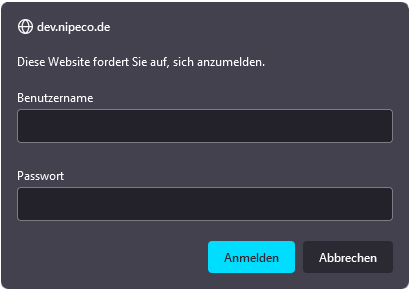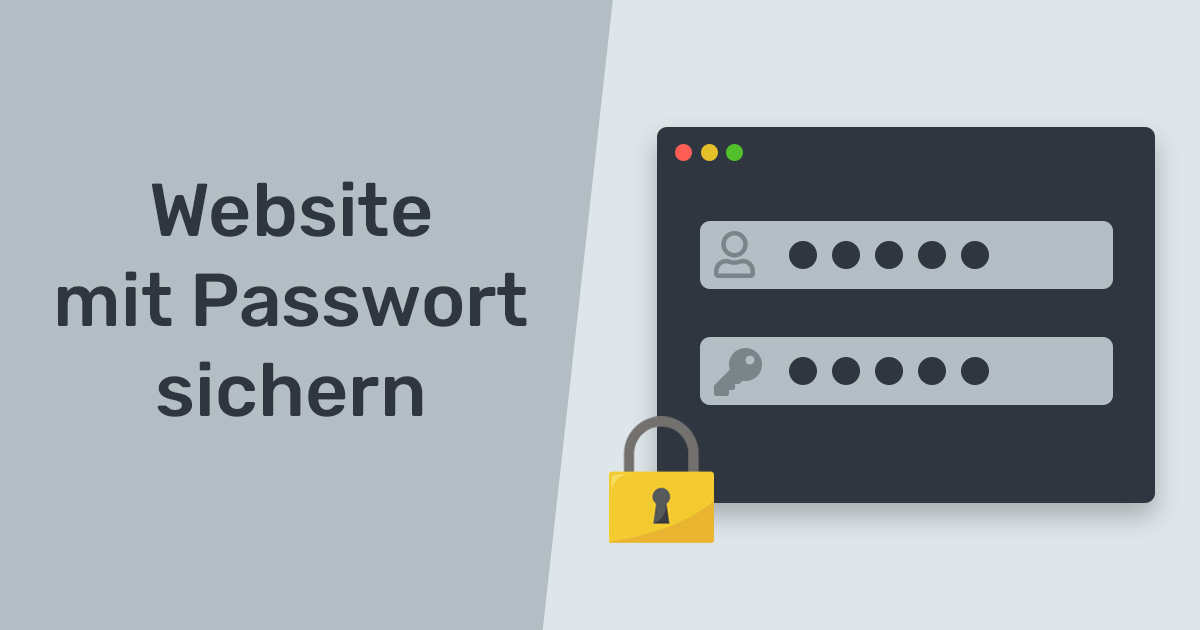Einleitung
Deine Website ist noch nicht fertig oder soll privat bleiben? Dann ist es ratsam, die Seite mit einem Passwort zu sichern. Eine Möglichkeit dabei ist die sogenannte HTTP-Authentifizierung. Hierbei blockiert der Webserver den Zugang auf Die gewünschte Seite. Um dennoch Zugang zu bekommen, muss ein Name und ein Passwort angegeben werden. Die Einrichtung funktioniert bei den meisten Hostern und auf nahezu allen Apache Webservern.
Für die HTTP-Authentifizierung benötigst Du eine .htaccess und eine .htpasswd Datei.
Schritt 1 – .htpasswd Datei erstellen (mit Generator)
Um die Seite abzusichern, benötigst Du einen Benutzernamen und ein Passwort. Dabei sollte das Passwort mit bcrypt verschlüsselt sein. Die Kombination muss in einer .htpasswd-Datei auf dem Webspace hinterlegt werden. Erzeuge mit diesem Generator Deine .htpasswd-Datei:
.htpasswd - Generator
Wir speichern Eingaben in diesem Formular nicht!
Deine .htpasswd-Datei:
Hier erscheint Dein Ergebnis.
Speicher diesen Text auf Deinem Webspace. Die Datei nennst Du .htpasswd. Achte darauf, dass sonst niemand auf diese Datei zugreifen kann. Sie sollte nicht öffentlich sein.
Wenn Du Zugriff mit SSH auf Deinen Webserver hast, speicher die Datei am besten unter /etc/apache2/.htpasswd
So legst Du mehrere Benutzer an
Für mehrere Benutzer speicherst Du den nächsten Eintrag einfach in einer neuen Zeile.
Schritt 2 – .htaccess Datei erstellen
Nachdem Du die Datei .htpasswd erzeugt hast, erzeugst Du jetzt die .htaccess Datei. Diese Datei regelt die Authentifizierung. Dafür greift sie auf die .htpasswd-Datei zu, um an die Benutzer und Passwörter zu kommen.
Speichere den folgenden Text in einer Datei mit dem Namen .htaccess. Lege die Datei in dem Ordner ab, den Du absichern möchtest.
AuthType Basic
AuthName "Authorization required"
AuthUserFile /etc/apache2/.htpasswd #ggf. Pfad zur .htpasswd anpassen
Require valid-user
Troubleshooting
Bitte beachte, dass Config-Overrides für diese Website freigegeben sein müssen. Das erledigst Du mit folgendem Befehl in der Konfiguration des Apache-Webservers.
AllowOverride AuthConfig
Schritt 3 – Authentifizierung testen
Abschließend testest Du die Authentifizierung. Rufe die gewünschte Seite auf und prüfe, ob du eine Passwort-Abfrage siehst. Das Fenster für die Abfrage sieht je nach Browser ungefähr so aus wie unser Beispiel.
Bei erfolgreicher Authentizifierung gelangst Du auf die gewünschte Seite. Bei falscher Eingabe sollte ein Fehler „401 Unauthorized“ erscheinen.